
Anleitung, wie Sie mithilfe von Boot-Camp Windows auf Mac-Systemen installieren und Daten zwischen beiden Systemen austauschen können.
Vor rund acht Jahren wurde bekannt gegeben, dass Apple zukünftig ausschließlich Prozessoren von Intel verbauen wird. Positiver Nebeneffekt dieses Prozessor- und somit Architekturwechsels ist die von diesem Zeitpunkt an bestehende Möglichkeit, Windows auf Macs nativ auszuführen. Dies kann sinnvoll sein, wenn benötigte Applikationen und Spiele nicht für Mac OS verfügbar sind oder auf eine virtuelle Maschine verzichtet werden soll. Mit dem Boot Camp-Assistent liefert Apple ein Hilfsprogramm standardmäßig mit Mac OS, welches den Mac auf die Installation von Windows Schritt für Schritt vorbereitet. Im Folgenden erläutern wir den Ablauf, wie Windows 7 parallel zu Mac OS installiert wird. Eine Installation von Windows 8 erfolgt nach dem gleichen Prinzip.
Voraussetzungen
Um Windows erfolgreich auf dem Mac installieren zu können, wird eine Vollversion von Windows samt gültigem Produktschlüssel auf DVD oder, sofern der Mac über kein optisches Laufwerk verfügt, in Form eines Datenträgerabbildes (ISO) benötigt. Ab Boot Camp in der Version 5 werden nur noch die 64-Bit-Versionen von Windows 7 und 8 unterstützt. Für einen reibungslosen Ablauf sollten des Weiteren ein USB-Stick oder eine externe Festplatte sowie eine funktionierende Verbindung mit dem Internet zur Verfügung stehen.
Den Mac mittels Boot Camp vorbereiten
Der Boot Camp-Assistent ist im Ordner Dienstprogramme abgelegt und kann, wie jede andere Software, per Doppelklick im Finder oder alternativ per Launchpad beziehungsweise über Spotlight gesucht und gestartet werden. Nach dem Start begrüßt uns der Assistent mit der Möglichkeit, ein Installations- und Konfigurationshandbuch auszudrucken. Dies kann hilfreich sein, wird jedoch nicht zwingend benötigt.
Wesentlich wichtiger ist der Hinweis, dass vor den Änderungen am System eine komplette Sicherung erstellt und, sofern ein portabler Mac benutzt wird, das Netzteil angeschlossen werden soll. Die Sicherung des Systems lässt sich am einfachsten mittels Time Machine anfertigen. Durch einen Klick auf Fortfahren erreichen wir den nächsten Schritt.
An dieser Stelle können drei Optionen an- beziehungsweise abgewählt werden. Die erste Option ist nur sichtbar, wenn der Mac über kein optisches Laufwerk verfügt. Mit Hilfe dieser lässt sich das externe Speichermedium als Installationsdatenträger nutzen.
Die zweite Option „Neueste Software zur Unterstützung von Windows bei Apple laden“ lädt von Apple die aktuellsten Treiber und Konfigurationsdateien herunter, sodass das später installierte Windows einwandfrei mit der Hardware des Macs harmonieren wird.
Die dritte Option „Windows 7 (oder neuer) installieren“ hilft dabei, die Festplatte des Macs neu zu partitionieren, damit Windows auf einer eigenen Partition installiert werden kann. Wir lassen alle Optionen angewählt, verbinden unseren externen Datenspeicher mit dem Mac und klicken auf Fortfahren.
Sofern der Mac kein optisches Laufwerk sein Eigen nennt, kann nun das im .iso-Format vorliegende Datenträgerabbild auf das externe Medium kopiert werden.
Nach Auswahl der entsprechenden Datei und des Speicherortes wird durch einen Klick auf Fortfahren das externe Medium mit den Installationsdateien beschrieben.
Während dieses Vorgangs lädt Boot Camp die Unterstützungssoftware und kopiert sie mit auf den Datenträger. Soll Windows von einem optischen Medium installiert werden, so muss der Speicherort der Unterstützungssoftware gewählt werden.
Wir bestätigen die Auswahl mit Fortfahren und warten, während die Dateien heruntergeladen werden. Das kann, je nach Internetverbindung, etwas dauern.
Direkt nach dem Download werden die Dateien auf das zuvor ausgewählte Volume kopiert. Die Support-Software lässt sich auch manuell über WinTotal herunterladen und auf das Speichermedium kopieren.
Die folgenden Schritte sind nun für beide Installationsvarianten identisch.
Boot Camp verlangt nun die neue Einteilung der Festplatte, wodurch eine eigene Partition für die Installation von Windows erstellt wird.
Die Größe der Windows-Partition muss, je nach Vorhaben, individuell eingestellt werden. In unserem Fall sind 20GB mehr als ausreichend, da wir Windows nur zum Test installieren werden. Nach dem Einstellen der gewünschten Partitionsgröße klicken wir auf Fortfahren und veranlassen so die Änderungen an der Festplatte. Sofern Windows von DVD installiert wird, muss sich diese bereits im Laufwerk befinden.
Im direkten Anschluss an die Partitionierung startet der Mac neu und die Installationsroutine von Windows beginnt. Sollte dies wider Erwarten nicht der Fall sein, so muss beim Neustarten nach dem Startton die Options-/Wahltaste, die in der Regel mit „alt“ beschriftet ist und sich zwischen crtl und cmd befindet, gedrückt und gehalten werden, sodass eine Auswahl der Startoptionen erscheint. Durch Auswahl des Installationsdatenträgers kann so die Installationsroutine manuell gestartet werden.
Die Installationsroutine von Windows
Während der eigentlichen Installation gilt es lediglich zu beachten, dass bei der Wahl des Installationsziels die Partition namens BOOTCAMP ausgewählt wird. Diese muss, damit die Installation funktioniert, umformatiert werden.
Durch einen Klick auf Laufwerksoptionen (erweitert) werden die hierfür benötigten Optionen freigeschaltet.
Wir klicken nun auf Formatieren, wodurch die Partition mit dem Dateisystem NTFS formatiert wird.
Die auf den Klick folgende Warnung, dass alle auf der Partition vorhandenen Daten verloren gehen, kann getrost ignoriert werden. Nach dem Formatieren wird die Installationsroutine wie gewohnt weitergeführt.
Sobald Windows das erste Mal gestartet ist, sollte die zu Beginn heruntergeladene Unterstützungssoftware installiert werden. Hierfür muss lediglich das Setup, das sich auf dem externen Datenträger befindet, gestartet und vollzogen werden. Nach einem anschließenden Neustart sollte Windows mit allen zur Verfügung stehenden Updates und einer Sicherheitssoftware versorgt werden.
Um künftig beim Start des Macs das Betriebssystem auszuwählen, muss - wie bereits oben beschrieben - die Options-/Wahltaste gedrückt werden. Welches Betriebssystem standardmäßig gestartet wird, lässt sich in den Systemeinstellungen von Mac OS unter dem Punkt Startvolume einstellen.
Datenaustausch zwischen Mac OS und Windows
Da Windows das Dateisystem von Mac OS weder lesen noch beschreiben kann und Mac OS das Dateisystem von Windows nur lesen kann, müssen für einen erfolgreichen Datenaustausch weitere Vorkehrungen getroffen werden.
Die einfachste Variante ist die Nutzung eines externen Datenträgers, welcher mit FAT32 formatiert wurde. Selbstverständlich ist es auch möglich, die im Mac integrierte Festplatte um eine weitere Partition mit FAT32-Dateisystem zu erweitern. Da FAT32 lediglich Dateigrößen bis ca. 4GB unterstützt, ist diese Variante für manche Nutzer nicht zu gebrauchen. Diesen sei wahlweise Paragon NTFS oder Tuxera NTFS ans Herz gelegt. Durch diese Software lernt Mac OS auch das Schreiben auf Partitionen, welche mit dem Windows-Dateisystem NTFS formatiert wurden.
Resümee
Dank des Boot Camp-Assistenten ist die Installation von Windows auf dem Mac kinderleicht zu erledigen. Für Endnutzer bedeutet dies, dass sie problemlos die Vorzüge beider Betriebssysteme auf einem einzelnen Computer genießen können.
Bildquelle: Mac Boot Camp

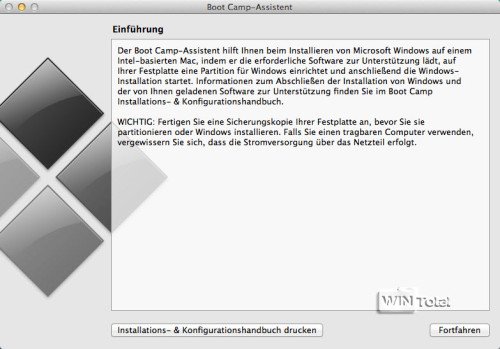
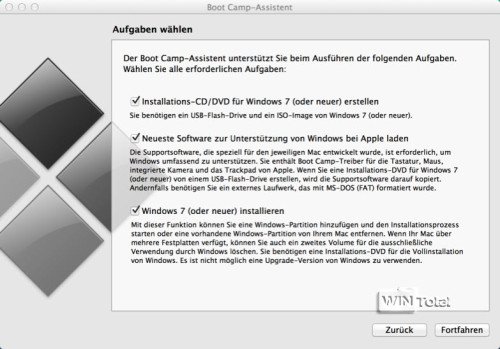
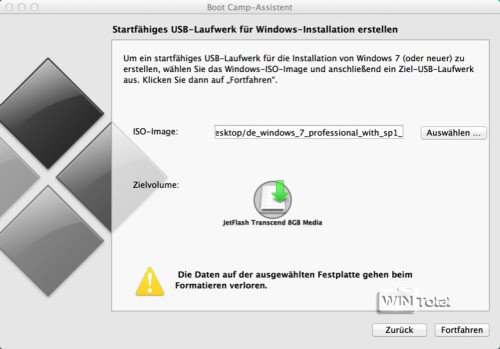
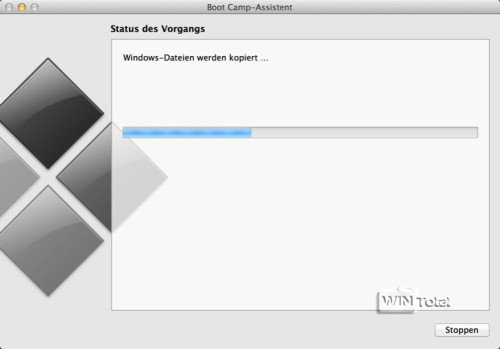
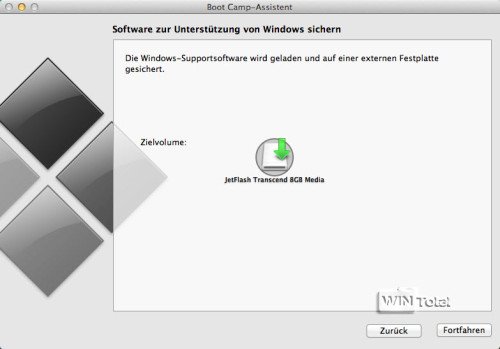
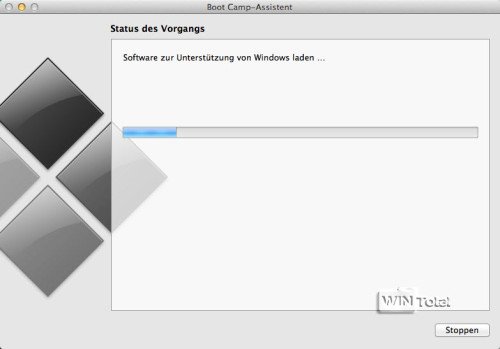
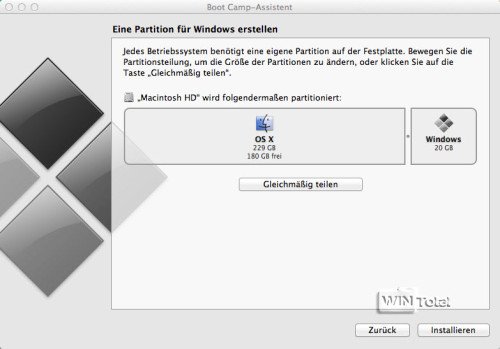
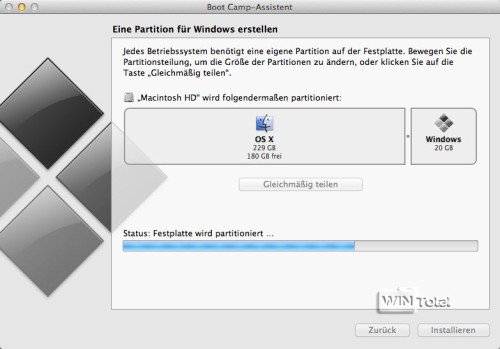
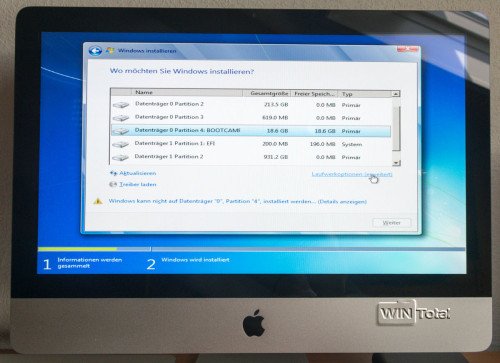
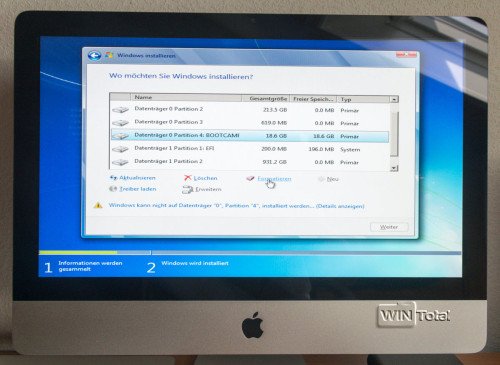


 Ø 4,51
Ø 4,51
PCDPatrick
Hallo,
besteht die Möglichkeit, eine andere Tastatur und Maus zu testen? Am besten kabelgebunden!
Adrian
Hallo,
habe das Problem dass, wenn ich bei dem Fenster Windows einrichten bin meine Tastatur bzw meine Maus nicht mehr Funktionieren. Hoffe auf schnelle Antwort Danke.
PCDPatrick
Noch mal probieren!
Am besten direkt nach dem Einschalten „alt“ drücken und halten.
Wenn der Stick funktioniert kannst du deine Festplatte über das Festplattendienstprogramm von OS X für die Windowsinstallation vorbereiten:
Links in der Auflistung deine Festplatte auswählen und dann rechts daneben den Reiter „Partition“ anklicken. Etwas weiter unten findest du ein „+“, mit dem du eine neue Partition hinzufügen kannst. Wähle als Format der neuen Partition „MS-DOS-Dateisystem (FAT)“ und klicke dann rechts unten auf „Anwenden“. Wichtig: Vor dieser Änderung noch mal ein Backup machen, sicher ist sicher.
Jens
USB Stick erstellt mit bootcamp + supportdateien geladen.
Mit dem starten habe ich schonmal probiert aber da bin ich garnicht in dieses Menü gekommen.
PCDPatrick
Sehr gut.
Was genau befindet sich auf dem USB Stick und wie hast du diese Daten aufgespielt?
Es besteht die Möglichkeit, die Festplatte manuell über das Festplattendienstprogramm zu partitionieren.
Vorab solltest du aber testen, ob dein USB Stick zum Installieren auch funktioniert:
[…] so muss beim Neustarten nach dem Startton die Options-/Wahltaste, die in der Regel mit „alt“ beschriftet ist und sich zwischen crtl und cmd befindet, gedrückt und gehalten werden, sodass eine Auswahl der Startoptionen erscheint. Durch Auswahl des Installationsdatenträgers kann so die Installationsroutine manuell gestartet werden.
Jens
Macmini mit i7, 8 gb ram, 1tb hdd. Hab einen unpartitionierten Bereich von 500 Gb zur Verfügung.
PCDPatrick
Hallo,
um welchen Mac Mini handelt es sich?
Ist auf der Festplatte genug Speicherplatz frei?
Jens
Hallo,
ich habe das Problem das ich den letzten Punkt Windows 7 oder neuer installieren oder entfernen nicht auswählen kann.
Kann mir da jemand weiterhelfen? Haber Mac mini und alles auf usb stick.
TT
Ich habe es einfach wie folgt erledigt. Nb vom Kumpel,seine HDD raus, meine SSD rein, Win 8.1 install. SSD raus, in USB 3.0 Case, am MB Bootcamp auf USB Stick. Diese Dats auf C von Win 8.1 kopiert , SSD an MB per USB , mit alt gebotet Win 8.1 gewählt Bootcampcopy installiert und rennt. Nur immer mit alt starten.
Larz-Vegaz
Tip-Top,
nach langem stöbern, endlich mal eine brauchbare Anleitung.
Vielen Dank
Endlich läuft´s
PCDPatrick
Möglicherweise ist die Festplatte zu stark fragmentiert, sodass der Boot Camp Assistent keine neue Partition erstellen kann (nicht genug freier Speicher „am Stück“). Ich würde per Time Machine ein Backup erstellen, dann von der Recovery Partition starten, die Mac OS Partition über das Festplatten-Dienstprogramm formatieren, per Time Machine das Backup zurückspielen und es dann erneut versuchen. Eine andere Möglichkeit fällt mir spontan leider nicht ein.
M. Eigenthaler
Ich hatte Sie schon auf verschiedene Größen.. Mal 300 gb, 100 gb, 20 gb, 30 gb usw.. Ich kann es mir echt nicht erklären warum es nicht funktioniert.
Aber danke für die Antwort!
PCDPatrick
Hallo,
ich würde versuchen (sofern möglich) die Bootcamp-Partition einfach etwas größer zu machen – in der Hoffnung, dass dann das Gemeckere verschwindet. Welche Größe hat sie denn zurzeit?
Gruß
M. Eigenthaler
Hallo,
ich hab alles so gemacht wie es in der Anleitung steht aber beim letzten Schritt, wo ich die Partition wählen muss, kommt eine Fehlermeldung von: nicht genügend Speicherplatz. Obwohl da genügend Speicherplatz frei ist!
Bitte um Rückmeldung!
Danke
Gruß
PCDPatrick
Hallo,
mal manuell prüfen, ob tatsächlich die Installationsdateien auf den Stick geschrieben wurden und ggf. mal aus- und wieder einstecken.
Dann:
„beim Neustarten nach dem Startton die Options-/Wahltaste, die in der Regel mit „alt“ beschriftet ist und sich zwischen crtl und cmd befindet, gedrückt und gehalten werden, sodass eine Auswahl der Startoptionen erscheint. Durch Auswahl des Installationsdatenträgers kann so die Installationsroutine manuell gestartet werden.“
Gruß
Chris
Hallo! tolle Anleitung aber:
Der Boot Camp Assistent partiioniert die Festplatte bei mir, kopiert die Installationsdateien auf den Stick also das Image von Win7, dann startet er neu und dann startet dos und kommt folgende Fehlermeldung:
non system disk
press any key……
PCDPatrick
„Sobald Windows das erste Mal gestartet ist, sollte die zu Beginn heruntergeladene Unterstützungssoftware installiert werden. Hierfür muss lediglich das Setup, das sich auf dem externen Datenträger befindet, gestartet und vollzogen werden.“
😉 Schön, dass nun alles läuft!
Paul Delloch
Problem gelöst.
Nach der windows 7 Installation muss man im Boot Camp Ordner,das man auf dem Installation stick/dvd hat,
das setup zum laufen bringen,dann werden alle Treiber installiert.
Das war mir nicht bekannt.
PCDPatrick
W-Lan oder Kabel?
Bei Kabel sollte der folgende Treiber funktionieren:
http://www.broadcom.com/support/ethernet_nic/netxtreme_desktop.php
Bei W-Lan folgender:
http://support.lenovo.com/us/en/downloads/ds036596
Link ist von Lenovo, da ich bei Broadcom keinen passenden gefunden habe. Dürfte kein Problem sein.
Paul Delloch
Erstmal super Anleitung,hätte ich den Beitrag früher gefunden würde mich die Windows 7 Installation nicht so viele nerven kosten 😉 Zum Problem. Imac 27″ ende 2013 3,4ghz.Windows 7 erfolgreich installiert,leider kein internet,fehlende Treiber. Komme einfach nicht weiter. Bitte um tips.
PCDPatrick
Erkennt Windows 7 gar keine Tasten oder bezieht sich deine Frage auf die Funktionstasten für Helligkeite u.Ä.?
PCDMicha
Könnte das Dein Problem sein und lösen?
http://support.apple.com/kb/TS4599?viewlocale=de_DE
Mac osx
Hab win 7 installiert und alles soweit gut, nur erkennt win7 keine tasten von meinem mac book. Was muss ich installieren damit win7 diese erkennt ?
Danke.
Grüsse
Der Tom
Ok, hier ein kleiner Nachtrag : hab nochmal gegoogelt und hab dann aufgrund eines Eintrags des Apple Support alle überflüssigen USB und Thunderbold Anschlüsse entfernt.
Dann hab ich nochmal auf weiter geklickt und die Installation ging weiter 🙂
Bin gespannt wie weit ich komme.
Der Tom
Hallo, ich hab deine Anleitung (dafür danke !) jetzt mehrere Male ausprobiert, bleibe aber immer an der gleichen Stelle hängen. Ich bin bereits in der Windows Installation, wähle die Bootcamp Partition aus, gehe auf erweiterte Optionen und formatiere die Partition (auf NTFS). Danach heißt die Partition nur noch Lauwerk0 Partition4. Ich klicke dann wie gefordert auf weiter, in der Hoffnung, dass die Installationsroutine wie gewohnt weiter geführt wird …………. Das passiert aber nicht 🙁
Ich bekomme stattdessen das gelbe Dreieck mit dem Hinweis : Es konnte keine neue Partition erstellt oder eine vorhandene Partition gefunden werden.
Kannst du mir an dieser Stelle weiter helfen?
Mein System : 2014er iMac, iOS Maverick, für Windows 8 hab ich 99GB bereitgestellt.
Gruß, Tom.
PCDPatrick
Hallo,
das heißt, die Installation von Windows startet nicht mal?
Steht eventuell eine 64-Bit Variante von Windows oder ein anderes externes Medium für die Installation zur Verfügung?
LeoLiz
Hallo ich habe alles so gemacht wie beschrieben. Ich habe ein MacBook Air, deswegen musste ich es von einem USB-Stick aus probieren. Ich habe Windows Home Premium 32 bit als iso Datei, da mein MacBook Air, laut Apple Tabelle die Version 4 und nicht 5 benötigt und es damit laufen sollte.
Bei mir läuft alles flüssig auch die Aufteilung der Festplatte (20 Gb Partition) und wenn dann aber der Mac neu hochfährt findet er kein Windows. Es kommt die ganze Zeit No bootable device – insert boot disk and press any key. Wie kann ich das ändern? Bitte wirklich verzweifelt um Hilfe! Danke schon mal!
🙂
PCDPatrick
Hallo,
wieso der Server derzeit nicht erreichbar ist, kann ich leider nicht beantworten. Die Software kann aber manuell heruntergeladen werden: https://www.wintotal.de/softwarearchiv/?id=6891
andreas
ich hab das windows auf meinen mac installiert,dann die software für die Unterstützung von windows runtergelassen,dabei bricht er das ab und sagt daß es derzeit auf dem softwareaktualisierungsserver nicht verfügbar ist???
betriebssystem lion 10.7.5
PCDPatrick
Das sollte funktionieren, allerdings ist es die beste Wahl, über den Bootcamp-Assistent die Festplatte zu partitionieren.
Nach Installation auf jeden Fall die Treiber für den iMac installieren – nur dann ist sichergestellt, dass alle Komponenten reibungslos funktionieren.
EOK
Ich habe bereits 3 Partitionen auf meinem iMac angelegt.
1 für MacOs, 1 für Bootcamp und eine 4GB als Datenpool.
Kann ich jetzt WIN 7 von der CD installieren? Oder geht das nur über den Bootcamp Assistenten?
Mit freundlichem Gruß
PCDPatrick
Seltsam.
Versuche es einige Male und, falls möglich, mal mit einer anderen Tastatur. Ansonsten würde mir da spontan kein anderer Lösungsansatz einfallen.
Viel Erfolg!
Michael
Mein Problem ist das in der Instalationsroutine meine USB Tastatur nicht erkannt bzw. nicht reagiert.
Bei der Meldung: zum starten der DVD beliebige Taste drücken
Weiß da jemand Rat?